相信大家一定对如何安装萝卜家园xp系统有一定的疑惑,毕竟安装系统是一门有难度的技术活,今天win7之家小编就为大家介绍时下最流行的安装教程,xp系统下载u盘安装教程,u盘安装xp系统的方法非常简单,很适合小白用户的使用,下面给大家分享xp系统下载u盘安装教程吧。
下面开始讲如何利用U盘制作启动盘安装系统
第一步,双击UltraISO.exe,再打开刚才下载的系统文件最新XP系统下载
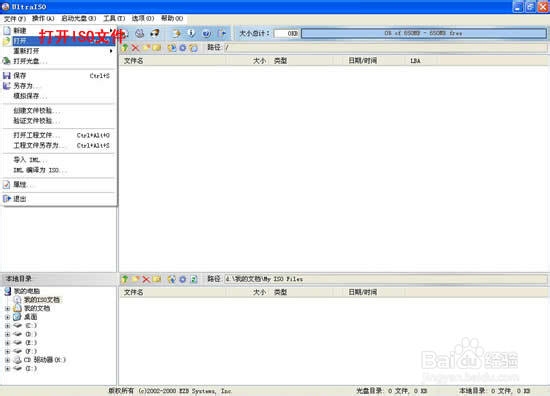
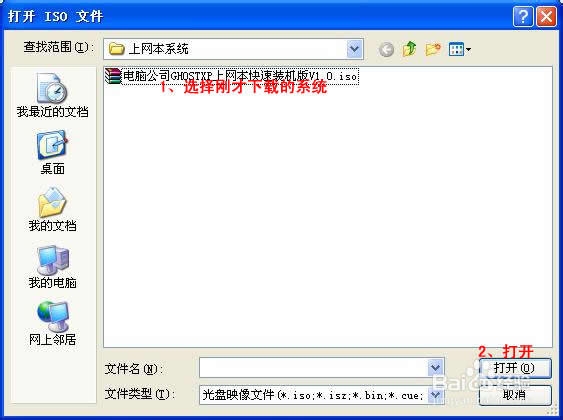
第二步,插入U盘或是存储卡,选择“启动光盘-写入硬盘映像”
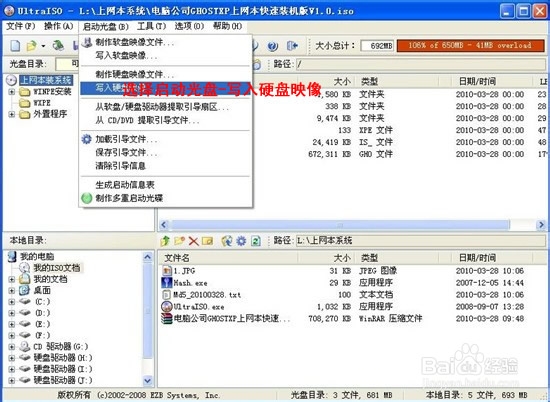
第三步,选择写入模式,制作启动盘(写入前请备份重要数据)。模式有USB-ZIP与USB-HDD两种,不同有主板支持的模式有差别,大多数情况下支持USB-ZIP。

选择“是”以继续写入数据
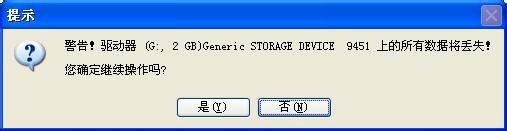
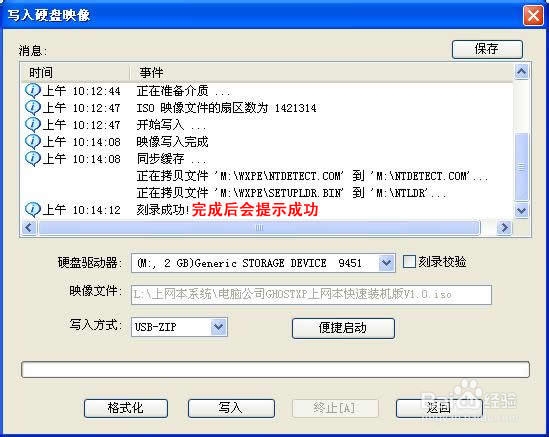
第四步,制作完成后就可以开始安装系统了。将U盘插入上网本并开机,启动时按DEL(或F2)进入主板CMOS设置,设置第一启动设备为USB或可移动装置,可以启动即告成功
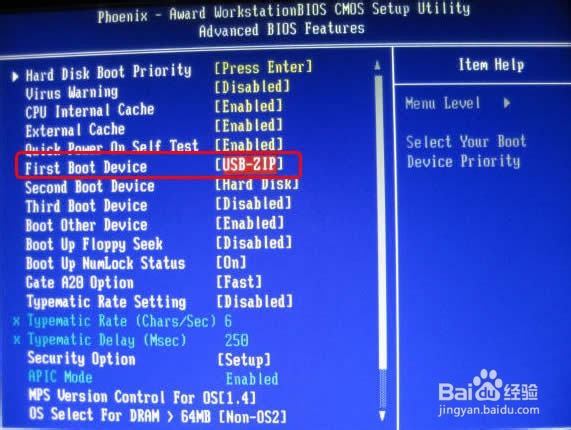

第五步,用U盘启动,进入WINPE,新本本要先分区,然后双击桌面左下角的“自动安装系统”
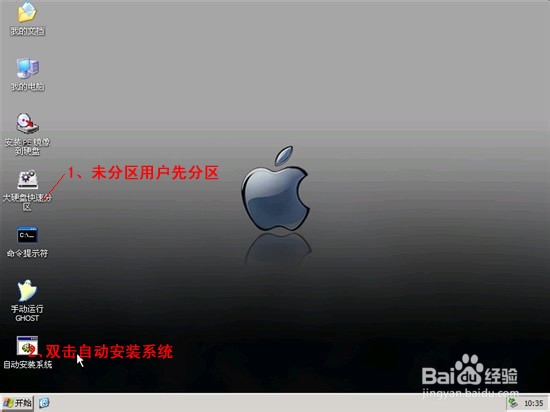
第六步,按任意键开始复制系统,复制完后系统会自动重启。
注意:系统重新启动时一定要拨出U盘
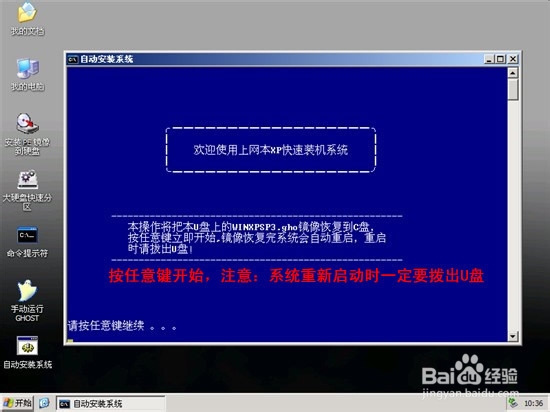
综上所述,xp系统下载u盘安装教程到这里就全部结束了,大家要是喜欢就赶紧下载安装起来吧,不过大家不要忘记安装后要一键备份好系统,以便日后系统出现问题的时候可以使用。